"Jag har en Toshiba extern hårddisk och idag kände min dator inte igen den efter att jag anslutit den, jag vill inte förlora mina data och min 2 TB Toshiba, kan jag göra något för att reparera det, snälla hjälp." Toshibas externa hårddisk är populär över hela världen, delvis för att den är mer pålitlig och prisvärd. Men det betyder inte att Toshiba inte kommer att gå fel. Enligt vår forskning är programvaruproblem vanligtvis ansvariga för Toshibas externa hårddisk visas inte eller inte lyhörd. Och i den här handledningen kan du lära dig flera sätt att reparera extern hårddisk utan dataförlust.
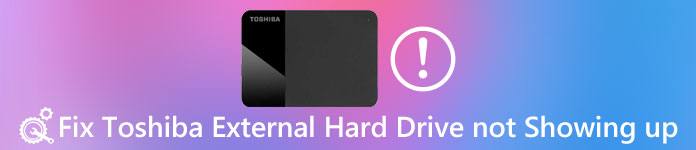
Om du är en erfaren Windows-användare och har använt flera versioner av Windows på din dator kan du höra av mappen Windows.old. Med tanke på att många inte känner till det, kommer vi att dela den grundläggande kunskapen om det och hur du återställer Windows gamla i det här inlägget.
Rekommendera: Dataåterställning
Du kanske behöver professionell Toshiba extern hårddisk för att återställa data på den, om den externa hårddisken inte dyker upp. Från denna punkt rekommenderar vi Apeaksoft Dataåterställning. Dess viktigaste funktioner är:
- Lätt att använda och återställa data från extern hårddisk med ett klick.
- Dataåterställning i olika situationer.
- Arbeta på olika datatyper och format, inklusive alla bilder, video, ljud, dokument, e-postformat och mer.
- Hämta filer från extern hårddisk till dator i originalformat och kvalitet.
- Förhandsgranska all läsbar data på extern hårddisk för selektiv återställning.
- Snabbare, säkrare och lättare.
- Dessutom är dataåterställning tillgänglig för Windows 10 / 8.1 / 8 / Vista / XP och ett brett arrangemang av filsystem, som NTFS, FAT16, FAT32, exFAT, EXT, etc.
Kort sagt, det är det bästa sättet att återställa data från Toshibas externa hårddisk när den inte fungerar.
Så här återställer du data från otillgänglig Toshiba extern hårddisk
steg 1: Skanna hela Toshiba för att leta efter data
Anslut din Toshiba till din dator och installera den bästa Toshiba-programvaran på datorn. Starta Data Recovery, gå till datatypområdet och välj de datatyper som ska återställas. Navigera sedan till Plats del och välj Toshiba Extern hårddisk under Flyttningsenheter. Tryck på knappen Scan för att låta Data Recovery fungera.

steg 2: Förhandsgranska innan Toshiba Extern hårddiskåterställning
När resultatfönstret dyker upp kan du förhandsgranska de läsbara data som är åtskilda av typer och format. Till exempel, gå till fliken Bild från vänster sida och kolla på återställbara bilder. Filterfunktionen vid toppbandet kan snabbt hitta vissa filer. Dessutom kan Deep Scan-funktionen skanna hårddisken djupt och få tillbaka mer data.

steg 3: Återställ data från extern hårddisk med ett klick
Välj alla filer som du vill återställa och klicka på Recover-knappen. Se till att du väljer en annan hårddisk i popup-dialogrutan och starta dataåterställning.

Toshiba extern hårddisk visas inte, hur man åtgärdar
Efter återställd data kan du gärna fixa din externa hårddisk från Toshiba, inte visas med 100% arbetsmetoderna nedan.
Metod 1: Kontrollera USB-rotationsnav
Det är välkänt att Toshibas externa hårddisk bygger på USB-anslutning för att kommunicera med datorn. Det är också strömkällan på hårddisken. Om den är avstängd, känns inte Toshibas externa hårddisk igen av din dator. Så följ stegen för att kontrollera och korrigera den.
steg 1: Håll Win + R för att starta Kör dialogrutan, skriv devmgmt.msc och klicka Ok för att starta Enhetshanterarens fönster.
steg 2: Hitta och expandera Universal Serial Bus controllers-enheten, högerklicka på underenheten USB-rotationsnav och välj Egenskaper.
steg 3: Se till att avmarkera rutan bredvid Låt datorn stänga av den här enheten för att spara ström. Bekräfta det och försök igen din Toshiba.

Du kommer att vilja läsa: Återställ data från skadad hårddisk.
Metod 2: Prova Toshibas externa hårddisk i Säkert läge
Vissa människor rapporterade att deras Toshiba-hårddisk inte dyker upp på en dator men fungerar bra på andra maskiner. Vi installerar olika program från tredje part på datorn för att njuta av avancerade funktioner, till exempel antivirusprogram. De kan förhindra att din Toshiba visas. Lyckligtvis kan Säkert läge enkelt fixa detta problem.
steg 1: Ta bort Toshibas externa hårddisk från din dator. Och starta om datorn i Säkert läge.
På Windows 10/8 väljer du Inloggningsskärm, håll ned Skift-tangenten och tryck på Starta om. När skärmen Startup Settings visas, gå till Felsökning-> Avancerade alternativ-> Startinställningar, välj Starta om och håll sedan F4-tangenten för att starta i felsäkert läge.
På Windows 7, fortsätt trycka på F8-tangenten när du har startat om datorn. Välj sedan Säkert läge på skärmen Avancerad startalternativ.
steg 2: Vänta på att datorn ska starta upp och anslut Toshibas externa hårddisk till datorn igen. Det borde dyka upp som vanligt.

Metod 3: Sätt om Toshibas externa hårddiskdrivrutin
Föråldrad Toshiba-drivrutin kan generera olika problem, som Toshibas externa hårddisk inte erkänd. Installera drivrutinerna är den enklaste lösningen.
steg 1: Gå till Start-menyn, sök efter Enhetshanteraren och öppna den.
steg 2: Utveckla enhetens enheter på vänster sida. Högerklicka på Toshibas externa hårddiskdrivrutin och klicka på Avinstallera.
steg 3: Starta om datorn och Windows söker och installerar den senaste versionen av drivrutiner automatiskt.

Du kanske också vill veta: Hur backup iPhone till extern hårddisk
Metod 4: Formatera Toshibas externa hårddisk för att fixa den
Formatering av Toshibas externa hårddisk är den sista men inte minst lösningen för att fixa enheten inte dyker upp.
steg 1: Håll Win + R för att aktivera Kör dialogrutan, skriv in diskmgmt.msc och tryck OK för att öppna fönstret Diskhantering.
steg 2: Högerklicka på Toshibas externa hårddisk och välj Format.
steg 3: Släpp ett nytt namn i volym etikettrutan, välj NTFS eller annat korrekt filsystem i rullgardinsmenyn, markera rutan bredvid Utför ett snabbformat och klicka på OK för att starta formateringen av enheten.

Då bör din externa hårddisk erkännas av din dator normalt.
Missa inte: Återställning av hårddisken.
Vanliga frågor om Toshibas externa hårddisk visas inte
Varför visas inte min externa hårddisk?
Det har flera möjliga orsaker: att använda fel filsystem, döda USB-portar, partitionsproblem på den externa enheten etc.
Erbjuder Toshiba Data Recovery Services?
Toshiba tillhandahåller inte dataåterställningstjänster. Men du kan använda ett tredjepartsverktyg för dataåterställning som Apeaksoft Data Recovery för att återställa dina data på Toshiba.
Hur kan jag återställa förlorade data på Toshibas hårddisk?
För att lära dig hur du återställer förlorade data på Toshiba-hårddisken kan du kolla in det här inlägget: Guide för återställning av Toshiba-hårddisk i olika situationer
Slutsats
Baserat på handledningen ovan kanske du förstår hur du reparerar Toshibas externa hårddisk utan att visa upp och andra problem. Vi föreslår att du återställer data från din externa hårddisk med Apeaksoft Data Recovery. Då kan du följa våra guider för att fixa Toshibas externa hårddisk steg för steg. Vi önskar att våra guider och förslag är användbara för dig.




